O Verificador de arquivos do sistema, juntamente com o Gerenciamento e manutenção de imagens de implantação, é a opção padrão no Windows para verificar e reparar arquivos de sistema corrompidos.
Se você encontrar erros de sistema que possam ocorrer devido a problemas com arquivos do sistema ou bibliotecas de links dinâmicos (DLLs), você pode executar o SFC para resolver os problemas.
No entanto, há mais de uma maneira de executar o SFC com diferentes opções. E você pode precisar executar este utilitário quando normalmente não consegue inicializar no seu sistema operacional. Neste artigo, fornecemos etapas detalhadas para todos esses cenários.
Como o SFC repara arquivos de sistema corrompidos
Antes do Windows Vista, o Verificador de arquivos do sistema usava a cópia em cache do sistema arquivos em uma pasta compactada dentro do diretório %SystemRoot%\System32\dllcache para verificar e reparar arquivos de sistema corrompidos.
Agora, no entanto, a Microsoft integrou o SFC dentro do recurso Windows Resource Protection (WRP). Esse recurso impede que fontes externas substituam os arquivos internos cruciais do sistema e os dados do registro.
Sempre que você executa o SFC, a Proteção de Recursos do Windows executa as seguintes operações para verificar e reparar os arquivos protegidos:
Primeiro , ele verifica se os arquivos protegidos do sistema, especialmente arquivos DLL, estão no local correto ou não. Ele faz isso comparando os arquivos com as entradas de registro correspondentes, geralmente a seção de registro COMPONENTS. Se encontrar inconsistências, ele verifica os arquivos do sistema em relação aos arquivos dentro de %WinDir%\WinSxS ou %WinDir%\WinSxS Pastas \Backup (Windows Component Store). A maioria dos arquivos do Windows, especialmente dentro do System32, são vinculados aos componentes dentro da pasta WinSxS. Portanto, apenas os arquivos dentro da pasta realmente existem e os arquivos de sistema usuais simplesmente se vinculam a esses componentes. O WRP verifica quaisquer links físicos quebrados e os repara. Ele não verifica todos os links, mas obtém informações do registro sobre quais links precisam ser examinados. Se ainda não conseguir reparar arquivos corrompidos, ele acessa o armazenamento de arquivos no site da Microsoft (você precisa estar conectado à internet para isso) para procurar e substituir os arquivos e recriar os links físicos.Se você executar o SFC usando uma pasta diferente do Windows no PC (se você tiver um sistema de inicialização múltipla), o WRP também verifica o outro sistema operacional para substituir os arquivos do sistema.”mensagem de erro. Em alguns cenários, o WRP não consegue verificar os arquivos ou não pode ser executado. Nesses casos, a execução do SFC fornece a mensagem de erro”A proteção de recursos do Windows não pode executar a operação solicitada”.
Ele também cria um arquivo de log, %windir%\Logs\CBS\CBS.log, que inclui os detalhes do processo. Você pode verificar o log digitando o seguinte comando no prompt para criar um arquivo.txt legível a partir do log e abrindo-o:
findstr/c:”[SR]”%windir%\Logs\CBS\CBS. log >”%userprofile%\Desktop\sfcdetails.txt”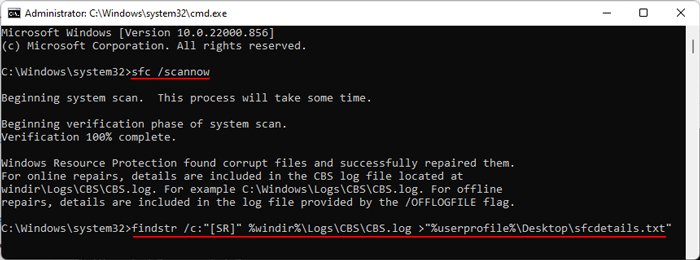
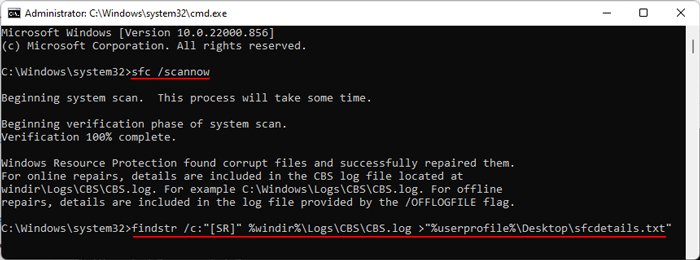 Se você receber um erro”O sistema não pode encontrar o caminho especificado”, você pode ter ativado a sincronização da pasta Desktop no OneDrive. Portanto, você precisa substituir”%userprofile%\Desktop\sfcdetails. txt”com”%userprofile%\OneDrive\Desktop\sfcdetails.txt”no comando acima.
Se você receber um erro”O sistema não pode encontrar o caminho especificado”, você pode ter ativado a sincronização da pasta Desktop no OneDrive. Portanto, você precisa substituir”%userprofile%\Desktop\sfcdetails. txt”com”%userprofile%\OneDrive\Desktop\sfcdetails.txt”no comando acima.
Como executar o Verificador de arquivos do sistema para reparar arquivos corrompidos
Existem principalmente três cenários em que você precisa execute o Verificador de arquivos do sistema,
Analise todos os arquivos do sistema e repare os corrompidos. Analise e repare um arquivo de sistema específico. Analise e repare os arquivos do sistema quando você ficar preso na inicialização ou não conseguir fazer login em uma conta.
SFC contém muitos parâmetros para auxiliar nesse processo, que são:
Agora, vamos passar para as etapas detalhadas de cada tarefa.
Executando o Verificador de Arquivos do Sistema em Todos os Arquivos do Sistema
O uso mais comum do Verificador de Arquivos do Sistema é verificar e reparar todos os arquivos protegidos do sistema de uma só vez. Veja como fazer isso:
Abra Executar pressionando Win + R. Digite cmd e pressione Ctrl + Shift + Enter para abrir o Prompt de Comando Elevado. Digite sfc/verifyonly para verificar todos os protegidos arquivos do sistema, mas sem realizar nenhum reparo. Se apresentar erros, execute o seguinte comando:
sfc/scannow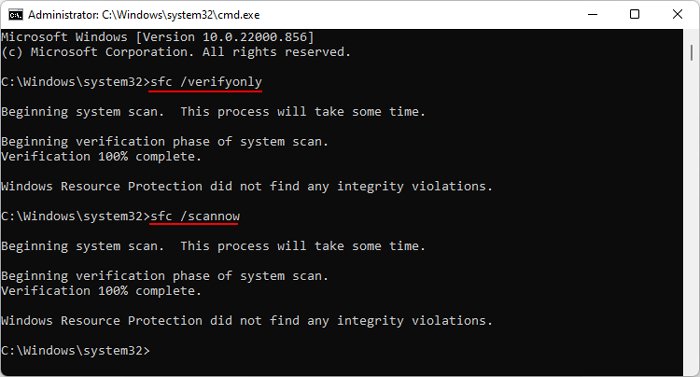
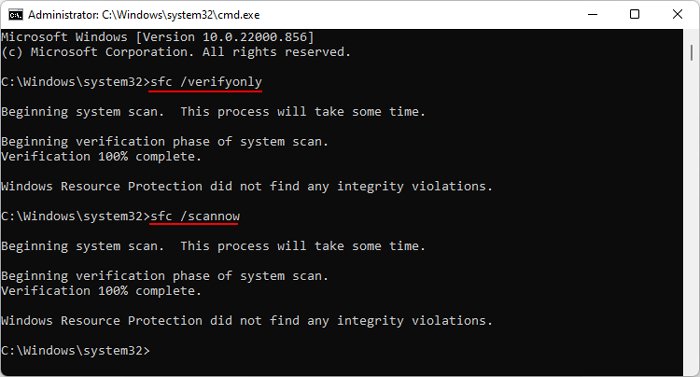
Este comando verifica e repara todos os arquivos protegidos do sistema. A razão para executar sfc/verifyonly mesmo que sfc/scannow também verifique os arquivos, é porque o último leva mais tempo. Portanto, a menos que seja necessário, você não precisa executá-lo.
Recomendamos executar a ferramenta Deployment Image Service and Management (DISM) antes do SFC. Isso ocorre porque este utilitário também repara os arquivos na pasta WinSxS se houver algum problema. O comando é dism/online/cleanup-image/restorehealth
Executando o Verificador de arquivos do sistema em um arquivo de sistema específico
Você também pode executar o SFC para um arquivo específico. No entanto, deve ser um arquivo de sistema protegido, caso contrário, o SFC falhará.
Aqui estão as etapas para verificar e reparar um arquivo de sistema específico:
Abra o Prompt de Comando Elevado. Digite sfc/verifyfile=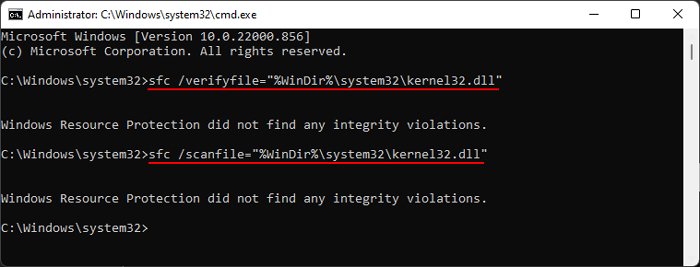
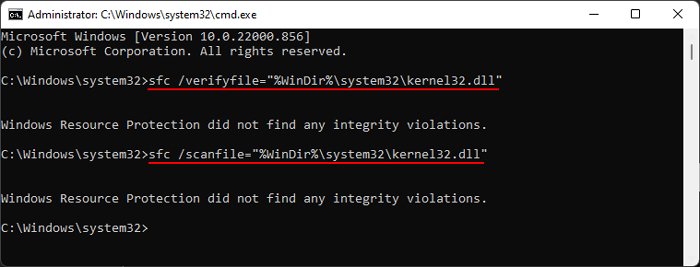
Como no caso anterior, você pode executar a ferramenta DISM de antemão para aumentar o sucesso do comando SFC.
Executando o Verificador de arquivos do sistema no modo de segurança
Se você não conseguir fazer login na sua conta devido ao sistema problemas, você pode tentar executar o SFC no modo de segurança. Veja como você pode fazer isso:
Force o desligamento do seu PC três vezes seguidas e reinicie novamente a cada vez. Após a terceira reinicialização, clique em Opções avançadas. Vá para Solucionar problemas > Opções avançadas > Configurações de inicialização > Reiniciar. Após a reinicialização, pressione F5 ou 5 assim que vir as opções de inicialização.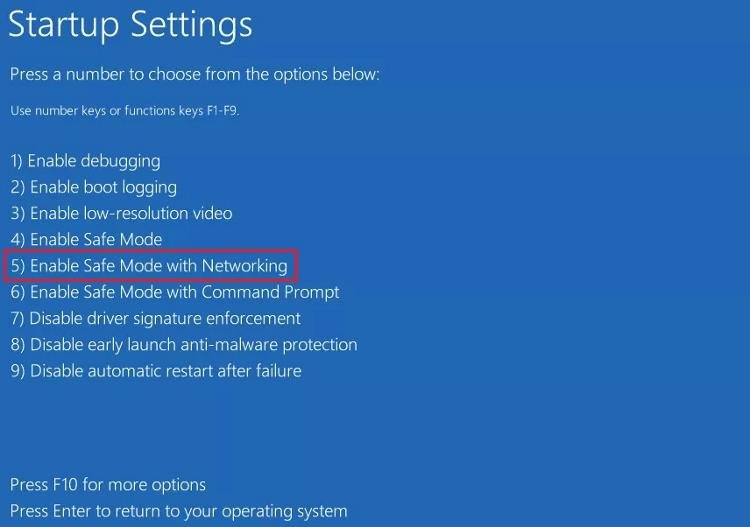
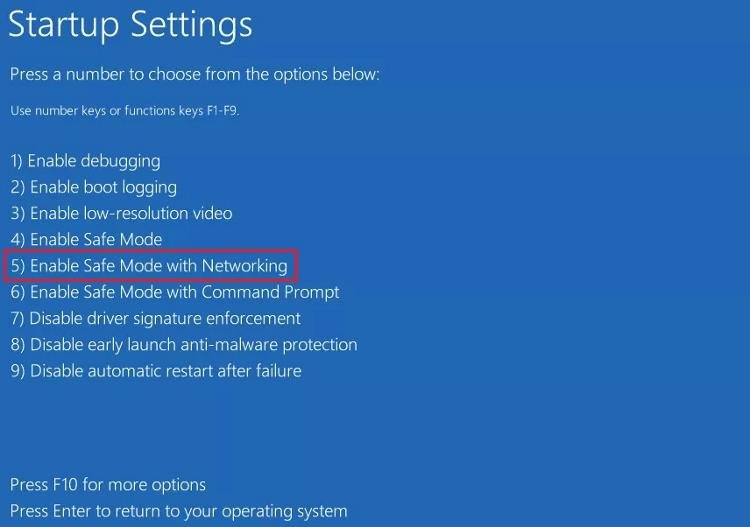 Em seguida, faça login na sua conta depois de chegar à tela de login e execute os métodos mencionados anteriormente para executar o Verificador de arquivos do sistema.
Em seguida, faça login na sua conta depois de chegar à tela de login e execute os métodos mencionados anteriormente para executar o Verificador de arquivos do sistema.
Executando o Verificador de Arquivos do Sistema Offline
Se você não consegue nem inicializar no modo de segurança, a única opção que você tem, se ficar travado na inicialização, é executar a varredura SFC offline. Você precisa acessar a Inicialização avançada para fazer isso.
Embora você possa usar seu próprio sistema operacional para acessar esse ambiente, recomendamos o uso de um disco de instalação ou recuperação para aumentar seu sucesso.
Aqui estão as etapas necessárias para executar o SFC offline:
Crie uma instalação ou mídia de recuperação do Windows. Certifique-se de que é a mesma versão e edição do Windows em seu PC. Inicialize usando esta mídia. Talvez seja necessário alterar a ordem de inicialização. Defina suas preferências de idioma e clique em Avançar.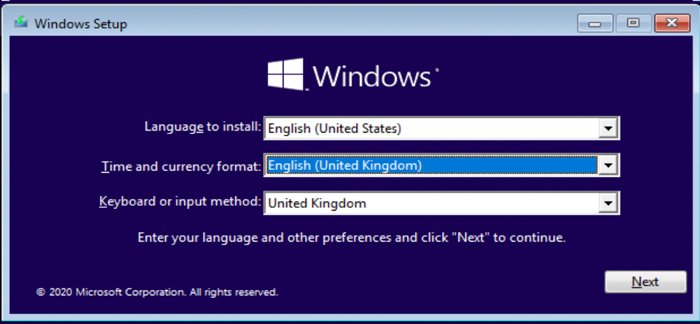
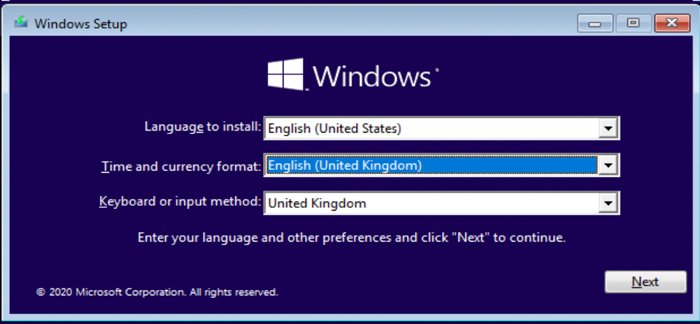 Se você vir os contratos de licença, marque Aceito os termos da licença e clique em Avançar. Selecione Reparar seu computador na tela Instalar.
Se você vir os contratos de licença, marque Aceito os termos da licença e clique em Avançar. Selecione Reparar seu computador na tela Instalar.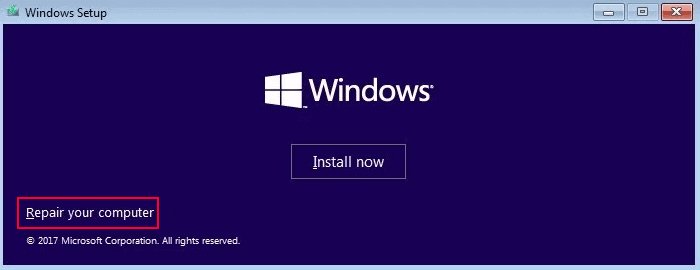
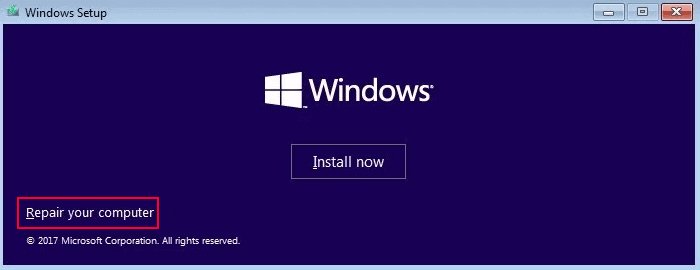 Vá para Solucionar problemas > Opções avançadas > Prompt de comando. Digite bcdedit e pressione Enter. Role para Windows Boot Loader e observe o seguinte valores: dispositivoosdevicesystemroot
Vá para Solucionar problemas > Opções avançadas > Prompt de comando. Digite bcdedit e pressione Enter. Role para Windows Boot Loader e observe o seguinte valores: dispositivoosdevicesystemroot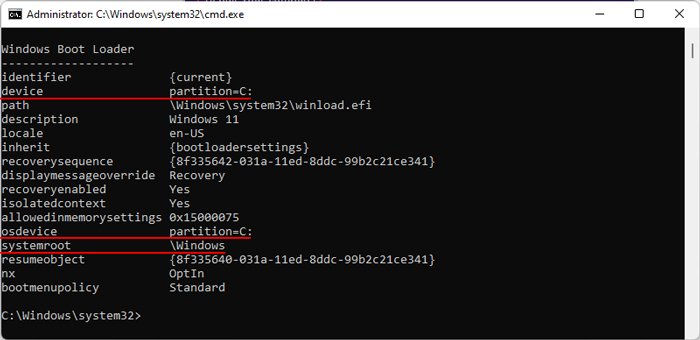
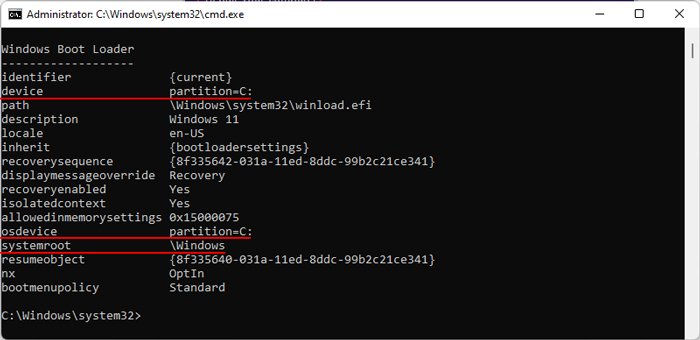 sfc/scannow/offbootdir=
sfc/scannow/offbootdir=
Por exemplo, sfc/scannow/offbootdir=C:\/offwindir=C:\WindowsA letra da unidade de dispositivo e osdevice pode ser diferente em alguns casos, então fique atento a elas. Eles também podem não ser iguais à letra da unidade do sistema durante a inicialização normal do Windows.